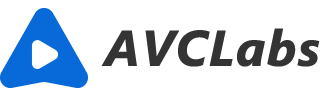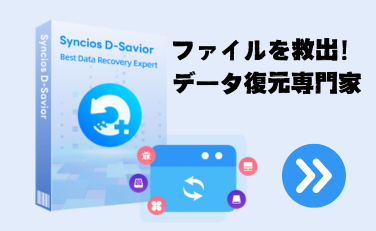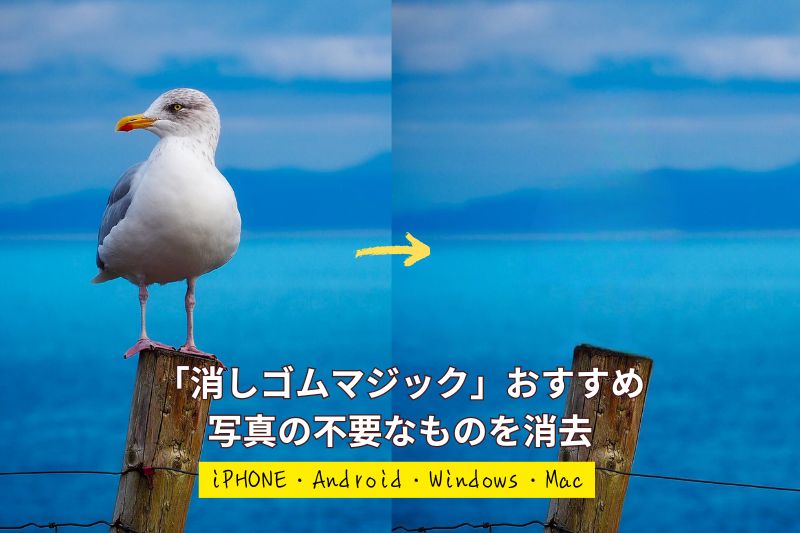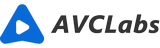古い写真を修復!画質の荒い写真を簡単にきれいにする方法
写真の形で日常生活を一つ一つに記録するのはとても幸せのことです。何年前の写真も、大切な宝くじとして珍蔵したいですね。しかし、それらの古い写真は、よく画質が悪く見えます。でも、今の先進な AI 技術を使って、低解像度の荒い写真でもきれいに加工修正できます!
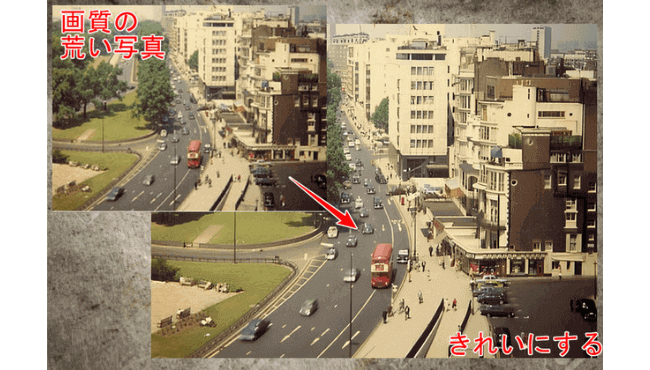
劣化した写真でも、人口知能の力で高解像度に加工処理できます。ですので、これから AVCLabs Photo Enhancer AI を使って、画質の荒い写真を再度きれいにする方法を紹介します。
関連記事:写真の画質を上げる人気アプリ・ソフトおすすめ 8 選!
写真の画質が荒い原因は?
数年前にカメラで撮った写真は、紙媒体に保存すると必ず時間の流れとともに劣化しています。その他、昔カメラの画素が荒いので、撮った写真があまりきれいではない場合もあります。ですので写真のデータをできるだけちゃんと保存したほうがいいです。データがまだ残っているなら、いつか写真を再度きれいにできます。
また、例えば今のiPhone の望遠、広角、超広角の Pro のカメラシステムと比べて見ると、何年前の携帯はカメラシステムがもちろん比べ物にならないですし、解像度がより低いのも仕方がありません。それでも、今の先進な AI 写真加工技術で、画質の悪い写真を修正できます。古い写真をきれいにしたいなら、一番簡単な方法は、プロの AVCLabs AI 写真加工に任せて、自動的に荒い写真をきれいにすることです。
画質の荒い写真をきれいにする手順
なぜ AVCLabs 写真加工 AI を利用するかというと、やはりその便利さです。写真加工に詳しくない初心者でも、微調整せずに、幾つかのクリックで、写真の荒いところを自動的に修正できます。また、AVCLabs Photo Enhancer AI の機能が多様で、写真の拡大・画質向上なら「AI アップスケーラー」、色を鮮明にしたいなら「色修正」、白黒写真をカラー化するには「色付け」、透明背景を作りたいなら「背景削除」、ノイズに気になるなら「ノイズ除去」、場合によって適用な AI モデルを選択すれば、写真を自由に加工できます。ソフト自体には Windows 版と Mac 版両方ともあります。
画質の悪い写真をきれいにしたい場合、つまり低解像度の画像を高解像度にすることですので、ここはAVCLabs 写真加工の「AI アップスケーラー」機能を使います。
必要なもの
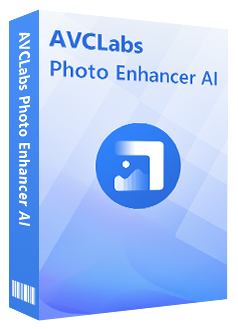
Photo Enhancer AI
色、コントラストなどを全自動処理
低解像度、低品質の写真を高解像度、高品質に
ワンクリックするだけで、白黒写真に色を付け
元の品質を損なうことなくて写真を拡大、縮小
写真の背景を自動的に認識して削除
AVCLabs 写真加工 AI で低解像度の荒い写真を修正する
写真の荒いところをきれいにする操作手順は簡単です。上記のダウンロードボタンをクリックして、AVCLabs Photo Enhancer AI をインストールして実行すると、下記の手順で試してください。
STEP 1AVCLabs Photo Enhancer AI をインストールして実行する
メイン画面は下記になります。
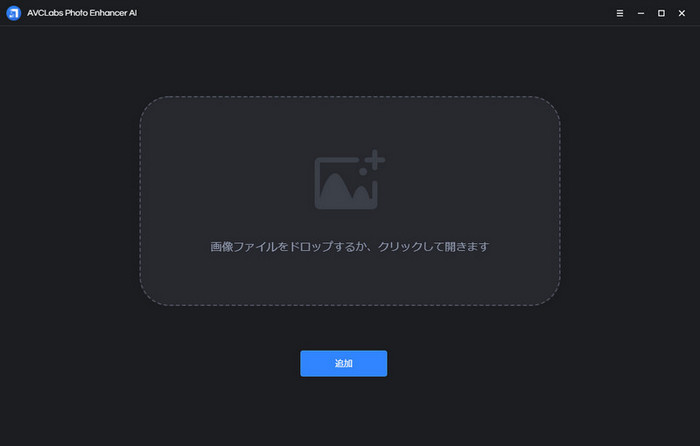
STEP 2高画質化したい画像を追加します。
真ん中にある「追加」ボタンをクリックしするか、ドラッグドロップして加工する写真を追加することもできます。
入力画像の形式は、JPG/ JPEG/ PNG/ BMP/ JFIF/ WEBP に対応します。

STEP 3AI アップスケーラーのAIモデルを選択
荒い写真の画質をきれいにしたいので、「AI アップスケーラー」機能を使います。「AI アップスケーラー」は写真の品質を向上させるための AI モデルです。先端の AI 機械学習を利用して写真の細部まで修正し、品質を損なうことなく写真や画像を高品質化します。「AI アップスケーラー」で写真を元のサイズの200%、300%、400%に拡大することができます。
出力形式は、JPG/ JPEG/ PNG/ BMP に対応します。写真の右上にある目のようなアイコンをクリックして、処理前後の効果をプレイビューできます。効果を確認後、処理を開始します。
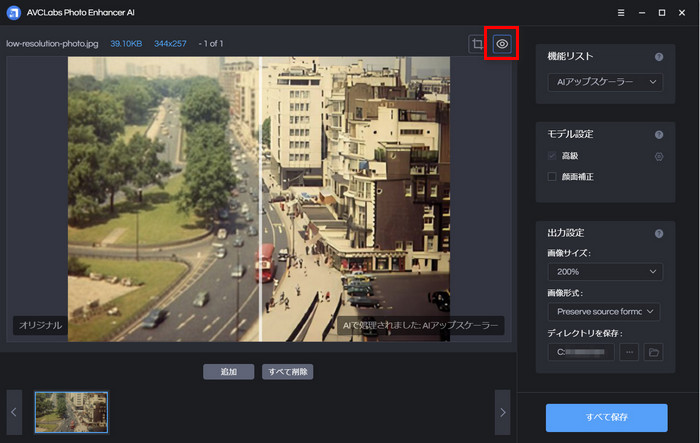
STEP4画像を処理して保存
強力な人工知能技術を持って、AVCLabs Photo Enhancer AI は自動的に写真を処理できます。プレイビューの効果に満足した上、「すべて保存」をクリックして、導入された写真の処理を開始します。数秒で、写真の処理が完成できました!「出力ディレクトリを開く」をクリックして、処理完了の写真を確認できます。
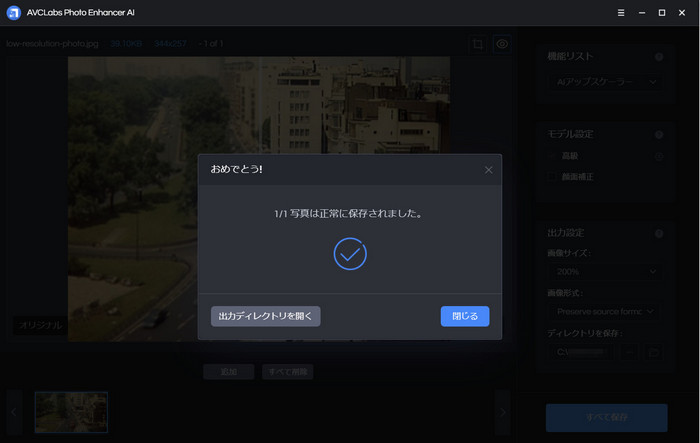
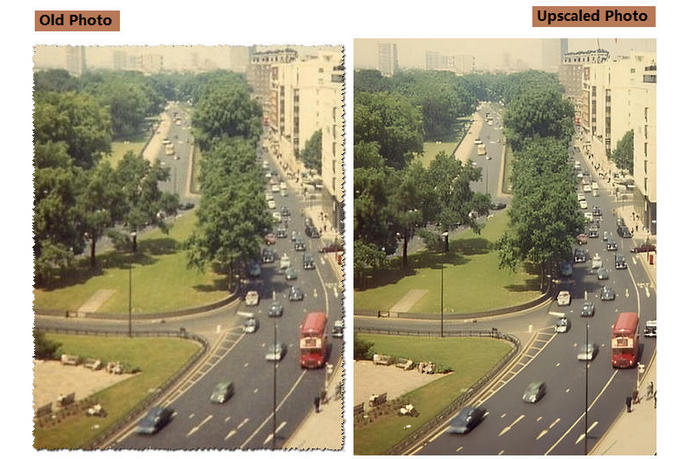
これで、画質の荒い写真をきれいに修正できました!実は、AVCLabs Photo Enhancer AI はオンライン版もあります。便利さを求める方には、インストール不要なオンライン版もおすすめです。でも、強力で安定な機能を求めるならやはり PC で使うソフト版の方がいいです。
まとめ
今回はAVCLabs 写真加工 AI を使って、画質の荒い写真をきれいにする方法を説明しました。AI アップスケーラーの他、ノイズ除去、色修正などの機能もありますので、やはり自分でダウンロードして試したほうが良いです。AVCLabs Photo Enhancer AI はパソコンの仕様にも要求がありますので、利用する前、お使いの PC のスペックとハードウェア要件などを確認してください。AVCLabs Photo Enhancer AI のシステムとハードウェアの要件
上記のボタンをクリックして AVCLabs Photo Enhancer AI をダウンロードします。試用後、写真の処理効果には満足した上、また購入できます。